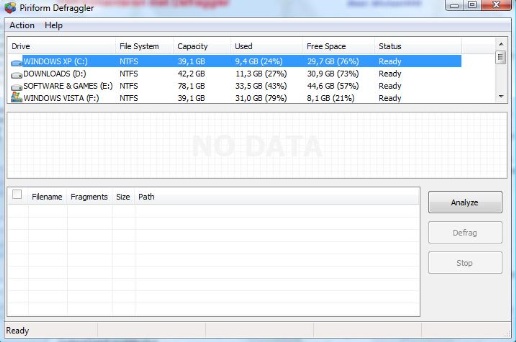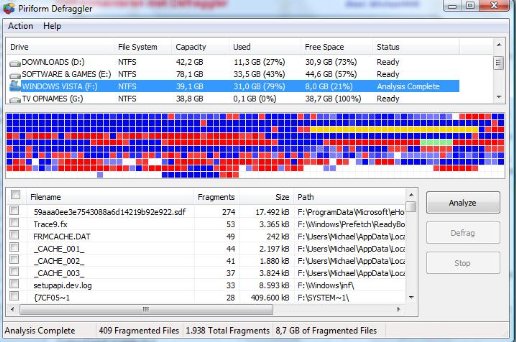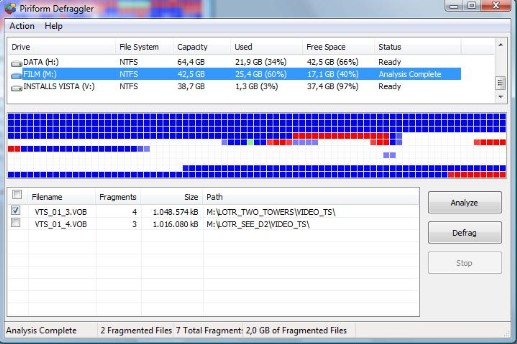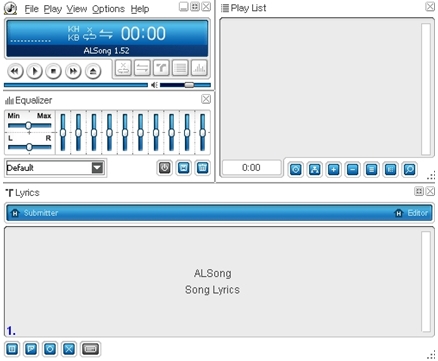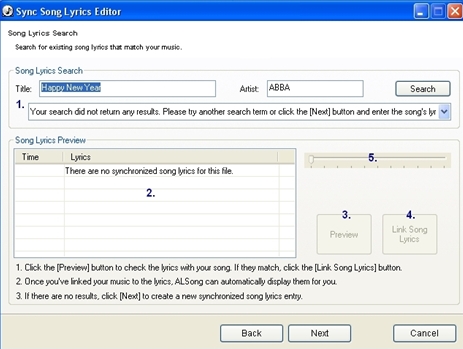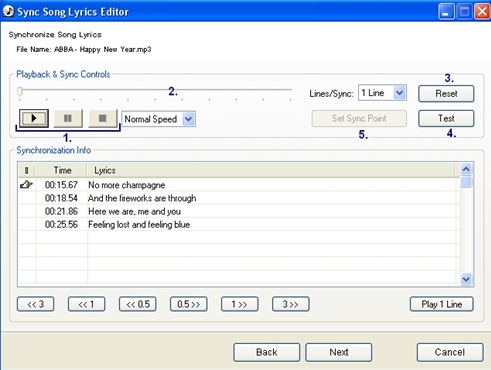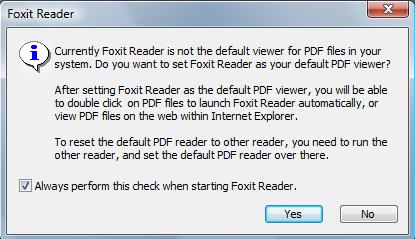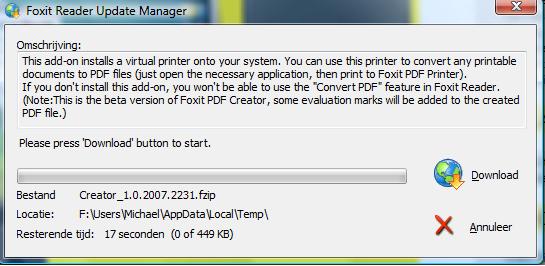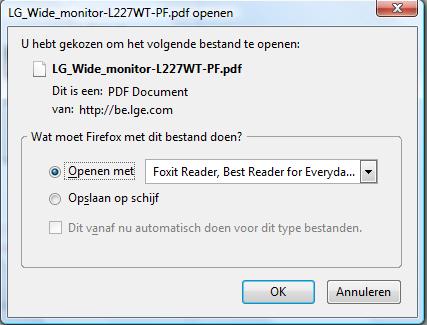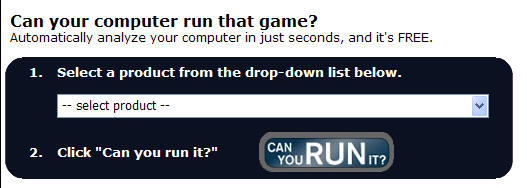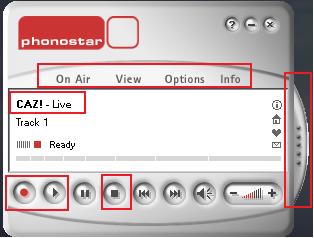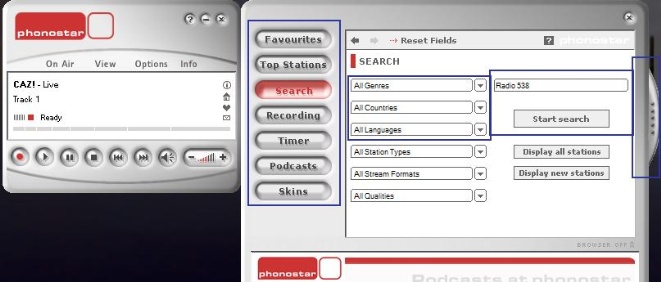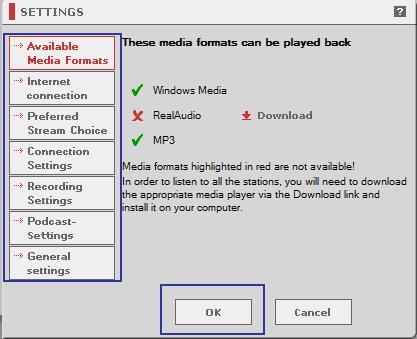De redactie bestaat uit:
Boeing_737 (hoofdredacteur)
BrEeZeR
CorVerm
crash
Harry Snor
Ellasar
ErpCity
Michael4446
mumzel
profpc
Withaar
XP_PC
De redactie is te bereiken op
nieuwsbrief@helpmij.nl. Naar dit
e-mailadres géén vragen sturen die betrekking hebben op computers en
dergelijke. Deze horen op het forum geplaatst te worden.
Wilt u een bijdrage leveren aan de nieuwsbrief dan kunt u e-mailen naar
bovenstaand adres of u bezoekt het forum en plaatst uw bijdrage in de
sectie nieuwsbrief.
Oplage
De nieuwsbrief wordt naar 43920 unieke e-mailadressen verstuurd. Deze
e-mailadressen zijn via opt-in geselecteerd.
Adverteren
Indien u een advertentie wilt laten plaatsen in deze nieuwsbrief neem
dan contact op met de redactie.
Aan- en afmelden
Om u aan te melden voor de nieuwsbrief kunt u naar deze pagina gaan.
Wilt u de volgende uitgaven niet meer ontvangen, dan kunt u zich hier afmelden.
Is deze nieuwsbrief naar u doorgestuurd en wilt u hem zelf ontvangen? Ga dan naar deze
pagina en meldt u aan. U zult dan automatisch de volgende nieuwsbrief ontvangen.
Wilt u nog eens een artikel nalezen? Wanneer u lid van de vereniging
bent, kunt u hier in oude Nieuwsbrieven bladeren.



DISCLAIMER
Alle handels en/of productnamen hier vermeld, zijn eigendom van de
respectievelijke eigenaars. De redactie van de Helpmij Nieuwsbrief gaat
uiterst zorgvuldig te werk bij de vergaring, totstandkoming en
publicatie van de informatie in de nieuwsbrief. Niettemin kunnen er geen
rechten worden ontleend aan de inhoud van de nieuwsbrief en sluit de
redactie iedere aansprakelijkheid uit voor eventuele gevolgen, waaronder
begrepen directe en indirecte schade. Het toepassen van informatie en
gebruik van software is voor eigen risico. De adressen van de abonnees
zullen nimmer openbaar worden gemaakt en/of verkocht aan derden. Bij
misbruik van het distributiesysteem van de nieuwsbrief door onbevoegden
of een mogelijke storing, van welke aard dan ook, kan de redactie niet
aansprakelijk gesteld worden voor eventuele daaruit voortvloeiende
schade. Het is niet toegestaan om de inhoud, of delen daarvan, zonder
voorafgaande schriftelijke toestemming te gebruiken.
De redactie heeft het recht om (ingezonden) bijdragen zonder opgaaf van
redenen te weigeren, dan wel te wijzigen of in te korten.
|
|
Kerstgedachten |
Door: Boeing_737 |
 |

Ik ben van de generatie die geboren is tijdens de Tweede Wereldoorlog. Dat geeft een bepaalde grondtoon aan je leven. Toen ik de leeftijd bereikte waarop je eens goed om je heen ging kijken, om je af te vragen in wat voor wereld je eigenlijk was terechtgekomen, cirkelden boven Groenland 24 uur per dag, 7 dagen in de week convooien grote B-52 bommenwerpers, afgeladen met kernkoppen. Iedere “commander” had een verzegelde envelop, waarin het doelwit werd omschreven waarboven hij zijn bommenlading moest laten vallen, als hij daar ooit de opdracht toe kreeg. Door heel Amerika stonden in ondergrondse silo’s langeafstandsrakketten klaar om naar doelen in de Sovjet Unie gestuurd te worden.
Het overgrote deel van de atoomwapens is gelukkig inmiddels ontmanteld en er zijn wereldwijd afspraken vastgelegd om niet meer op die manier met vuur te spelen.
Als 8-jarige wist ik de oplossing wel voor die in allerlei conflicten verstrikte wereld: iedereen moest gewoon ophouden met ruzie maken. Die naïviteit hoorde natuurlijk bij mijn leeftijd. Maar is het in zijn eenvoud eigenlijk niet de enige echte remedie voor onze conflicten? Moeten we dan misschien die instelling proberen na te leven in ons leven van alledag? Als we een nieuweling voor de zoveelste keer met veel bravoure een antwoord zien geven dat echt fout is, hoe kwaad willen we onszelf dan laten worden? Kunnen we het opbrengen om het juiste antwoord achter het zijne te plaatsen, zonder hem een gemene sneer te geven? Als dat “brutaaltje” maar vaak genoeg ziet dat zijn missers worden gecorrigeerd, zal dat misschien een beter uitwerking op hem hebben dan wanneer hij stelselmatig wordt achtervolgd door honende commentaren. Het helpt al iets, als we met z'n allen proberen er voortaan wat soepeler mee om te gaan.
Namens alle medewerkers van de Nieuwsbrief wens ik al onze lezers plezierige Kerstdagen en een bijzonder goed Nieuwjaar.

|
|
|
|

|
Handleidingen voor de donkere dagen |
Door: Michael4446 |
 |
Buiten wordt het al kouder, de dagen worden nog steeds korter, en de dagen worden steeds donkerder. Een goede reden om lekker achter de pc te kruipen om wat nieuwe programmma's te installeren en te gebruiken. Deze editie bevat over de hele Nieuwsbrief verspreid drie handleidingen voor een aantal goede programma's. Aan het eind van de handleidingen vind je een kleine recensies van de besproken programma's, waarin kort wordt aangegeven wat de voor- en nadelen zijn en waarom dit programma handig kan zijn om toe te voegen aan je softwarecollectie. In de editie die zal verschijnen in januari, zal ook een aantal handleidingen komen te staan. In deze editie zijn dat de programma's Defraggler, Foxit Reader en phonostar-Player. De volgende keer zijn dat SuperAntiSpyware, HD Tune en AVG Anti-Spyware.
Krijg je na het lezen van de handleiding zelf ook kriebels om in de pen te duiken, biedt Helpmij daar volop mogelijkheden toe. Je kunt natuurlijk een handleiding maken en deze plaatsen in de Tips & Handleidingen op het forum. Wil je wat verder gaan, en denk je een leuk stukje te hebben voor de Nieuwsbrief, dan kun je hier eens kijken. Lees vooral dit bericht even goed door.
En last but not least: heb je een handig programmaatje gevonden dat je wilt delen met anderen, dan kun je deze plaatsen in de Handige software van Helpmij.
|
|
|
|

|
Een terugblik door Beheer |
Door: Held |
 |
Beste Helpmij'ers,
in deze laatste Nieuwsbrief van 2007 blikken we even terug op het afgelopen jaar.
2007
Er is technisch gezien het afgelopen jaar weer veel gebeurd op Helpmij.nl, dit jaar voornamelijk op de achtergrond. Zo is Aaajeetee erg druk geweest met onder andere een systeem voor de Nieuwsbrief en de koppeling tussen verschillende systemen. Maestro12 zorgde er ook afgelopen jaar weer voor dat alle accountproblemen snel opgelost werden. Ik ben bezig geweest met het opruimen en herinrichten van de server en software en natuurlijk met het installeren en optimaliseren van de nieuwe servers. Aan de voorzijde zijn er een paar zaken gewijzigd, zoals de verzameling handige software en de banners bovenaan het forum. Deze banners zorgen voor een hoop extra inkomsten en zijn een behoorlijke steun voor de vereniging. Samen proberen we een omgeving te creëren, die naar de toekomst toe zo weinig mogelijk onderhoud vereist.
Cijfertjes
Aantal nieuwe gebruikers: +/- 27.000
Aantal nieuwe vragen: +/- 55.000
Aantal nieuwe berichten: +/- 338.956
Gemiddeld aantal hits per dag: +/- 2.457.317
Gemiddeld aantal unieke bezoekers per dag: +/- 30.000
Dataverkeer per maand: +/- 280GB
2008
Wat hebben we in petto voor 2008? Onder andere de doorontwikkeling van een aantal beheerssystemen, verdergaan op het ingeslagen pad dus. Het Nieuwsbriefarchief gaat vernieuwd worden en we gaan "iets" doen met de tips en handleidingen.
Ter afsluiting wil ik jullie namens Aaajeetee, Maestro12 en mezelf
een prettige kerst en een gelukkig 2008 toewensen.
|
|
|
|

|
Defragmenteren met Defraggler |
Door: Michael4446 |
 |
Een goed alternatief voor Schijfdefragmentatie komt uit de stal van Piriform.
Piriform? Kennen we dat? Jazeker, het bekende CCleaner en het steeds bekender wordende Recuva komen van
Piriform.
Deze twee handige programmaatjes worden veel gebruikt en hebben hun diensten bij pc’s over de hele wereld vaak genoeg bewezen, dus ik was benieuwd of Piriform met Defraggler weer een mooi stukje software gemaakt heeft. Het antwoord daarop is ‘’ja’’. Defraggler lijkt op de tientallen andere programma’s om je schijf mee te defragmenteren en is in dat opzicht dus niets bijzonders. Maar toch is Defraggler anders. Niet zozeer om de prestaties (die ook goed te noemen zijn), maar meer om de functionaliteit. Met de doorsnee ‘’defraggers’’ kun je alleen complete schijven en partities defragmenteren, maar Defraggler gaat verder dan dat. Met dit tooltje met deze leuke naam kun je namelijk ook losse bestanden of mappen defragmenteren. En ook niet onbelangrijk in dit tijdperk, Vista wordt vlekkeloos ondersteund! Nadelen zijn er ook, Defraggler is namelijk momenteel alleen in een Engelse versie beschikbaar.
Maar goed, laten we beginnen met het downloaden van Defraggler. Dit is mogelijk vanaf de downloadpagina van Piriform Defraggler. Het installatiebestand is niet groter dan 400 KB dus het downloaden neemt weinig tijd in beslag. Het installeren kost ook weinig tijd, met een paar keer klikken is de klus geklaard.
Het programma is te starten via de snelkoppeling op het bureaublad of anders via het Menu Start. Als je het programma start, verschijnt het volgende scherm:
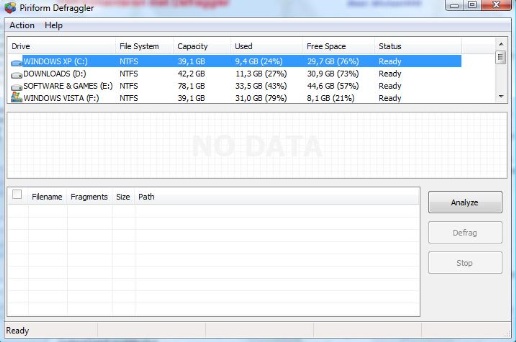
De werking is uiterst eenvoudig, dus ook het defragmenteren zelf mag geen problemen opleveren. Eerst moet je weten wat je wilt gaan defragmenteren: een hele schijf/partitie, een map of een los bestand. Overigens, je kunt ook meerdere bestanden tegelijkertijd laten defragmenteren. Voor een complete schijf/partitie selecteer je de schijf/partitie in het lijstje wat je ziet staan, en vervolgens klik je linksboven op Action. Het is aan te raden om eerst de schijf te laten analyseren, na de analyse kun je namelijk met behulp van de ‘’legenda’’ uitzoeken of het wel nodig is om de schijf te defragmenteren. Klik op Analyze Drive om de analyse te starten. Defraggler gaat nu uitzoeken welke bestanden op de schijf gefragmenteerd zijn, die bestanden moeten dan gedefragmenteerd worden. Als de analyse voltooid is, zie je allemaal gekleurde blokjes. Zie als voorbeeld onderstaand screenshot.
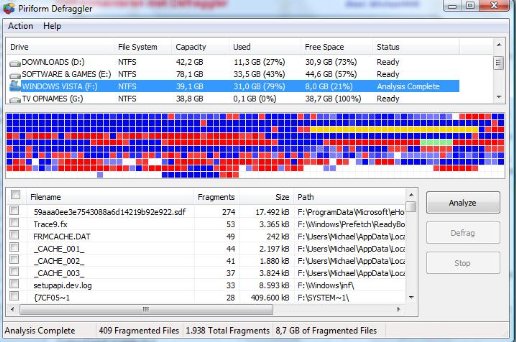
Als je hier veel rode blokjes ziet, zijn er veel bestanden gefragmenteerd, en is defragmentatie aan te raden. Alle witte blokjes tezamen vormen de ruimte van de harde schijf die niet gebruikt is, en blauwe blokjes zijn bestanden die niet gefragmenteerd zijn. Groene en gele blokjes zijn in dit geval niet relevant. Als je klikt op Help, en dan op Drive Map Legend zie je de ‘’legenda’’, waarin nog eens staat wat elke kleur betekent. Als je besloten hebt dat je de schijf niet wilt defragmenteren, dan kun je het programma nu afsluiten. Wil je de schijf wel defragmenteren, dan zorg je dat de schijf nog steeds geselecteerd is, en vervolgens klik je weer op Action, en op Defrag Drive. Defragmenteren duurt uiteraard wat langer dan analyseren. Als het een grote schijf betreft met veel gefragmenteerde bestanden, dan duurt de defragmentatie langer dan bij een kleinere schijf. Houd daar dus rekening mee. Als Defraggler klaar is met defragmenteren, krijg je de boodschap ‘’Defrag Complete’’, klik dan op OK. Merk op dat als je een schijf geanalyseerd hebt, je dan onderaan het scherm een lijst krijgt met bestanden op die schijf die gedefragmenteerd moeten worden. Als je hieruit bepaalde bestanden wilt defragmenteren, dan zet je een vinkje voor die bestanden en klik je aan de rechterkant op Defrag.
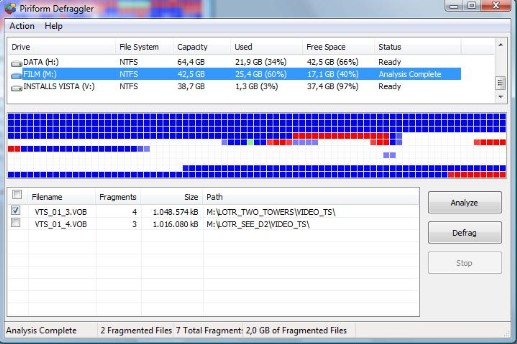
Losse bestanden of een los bestand defragmanteren kan sneller: je klikt op Action en vervolgens op Defrag File. Selecteer nu het bestand/de bestanden en klik op Openen. De gekozen bestanden/het gekozen bestand worden/wordt nu gedefragmenteerd, en als dit gedaan is krijg je hier weer een boodschap van. Tot slot het defragmenteren van bepaalde mappen (folders). Klik op Action en vervolgens op Defrag Folder. Selecteer nu de map en klik op OK. Wanneer het defragmenteren voltooid is, klik je de boodschap weg en kun je het programma aflsuiten.
Kortom, Defraggler een klein maar fijn programmaatje om bepaalde bestanden, mappen of schijven mee te defragmenteren. Dit gebeurt snel, en ook de interface is duidelijk en overzichtelijk. Alleen is het jammer dat Defraggler niet automatisch aangeeft of defragmentatie aan te raden is. Nu moet dit zelf op een nogal omslachtige manier uitzoeken. Maar dit handige tooltje verdient zeker een plek in je virtuele gereedschapskist.
|
|
|
|

|
Meezingen met ALSong! |
Door: profpc |
 |
ALSong kan, net als andere mediaplayers, de meeste muziekformaten afspelen. Maar ALSong heeft meer mogelijkheden. Deze mediaplayer laat tijdens het afspelen ook de songteksten zien. Zo kun je bijvoorbeeld rond kerst met allerlei kerstliedjes meezingen. ALSong heeft een grote database waarin allemaal songteksten zijn opgeslagen. Als het programma een keertje geen songteksten vindt, is dit geen probleem. Je kunt heel makkelijk een songtekst toevoegen met het programma. ALSong kun je op deze site downloaden.
Installeren van het programma is heel eenvoudig. Een wizard begeleidt je door het installatieproces. Als het programma eenmaal geïnstalleerd is, wordt bij de eerste keer opstarten, een scherm met instellingen geopend. Hier kun je een paar instellingen wijzigen, zoals het veranderen van de skin of welke muziekformaten ALSong moet afspelen. In principe staat alles al goed ingesteld en kun je het venster wegklikken. Nu krijg je de mediaplayer te zien met rechts de playlist en links de equalizer en het schermpjes met de songtekst.
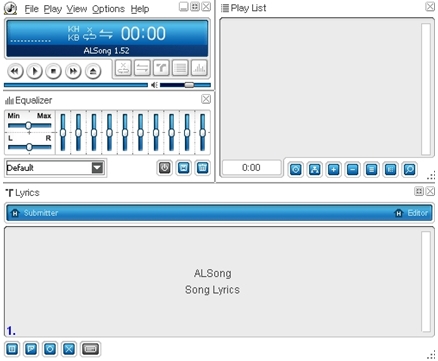
Afbeelding 1
Bovenaan de mediaplayer staan allemaal opties waarmee je bijvoorbeeld een muzieklijst kunt openen of een paar instellingen kunt wijzigen. Als je eenmaal liedjes hebt geladen in ALSong en je speelt een nummer af, dan verschijnt er automatisch een songtekst onder aan het scherm. ALSong zoekt namelijk automatisch naar songteksten in de database op internet. Het kan natuurlijk voorkomen dat er geen songtekst beschikbaar is voor een nummer. Er komt dan een melding met: ‘No song lyrics linked to this file’. Je kunt dit oplossen door zelf een songtekst toe te voegen en het te synchroniseren met het nummer. Dit is een heel makkelijk proces, ALSong begeleidt je namelijk met een wizard. Klik op nummer 1 (zie afbeelding 1) om de wizard te openen. In het eerste scherm staat er ‘Synchronized song lyrics do not exist’. Dit wist je al, dus je kunt op ‘Next’ klikken om naar het volgende scherm te gaan. Hierin kun je de naam van de artiest, de titel van het nummer en het album neerzetten. Klik op ‘Next’ om naar het volgende scherm te gaan. Nu krijg je een zoekscherm te zien met de zoekwoorden van de artiest en titel die je net hebt ingevoerd.
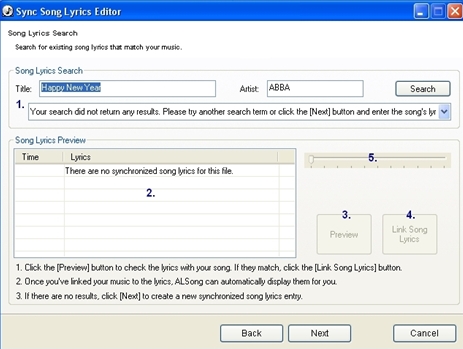
Afbeelding 2
Klik nu op ‘Search’. ALSong gaat nu in de database zoeken of de songtekst van het nummer al bestaat. Als ALSong een songtekst heeft gevonden, kun je bij nummer 1 de songtekst aanklikken. Nu zie je de songtekst verschijnen bij nummer 2. Om te controleren of alles goed gesynchroniseerd staat met de songtekst, kun je op de knop ‘Preview’ bij nummer 3 klikken. Als de tijd van het nummer niet goed gesynchroniseerd staat, kun je met de knop ‘Link Song Lyrics’ bij nummer 4 het liedje opnieuw synchroniseren. Als je bepaalde delen opnieuw hebt gesynchroniseerd, kun je met ‘Preview’ het liedje met songtekst controleren. Ook kun je bij nummer 5, snel door het liedje spoelen. Zo hoef je niet meteen heel het liedje te controleren. Als je een melding krijgt dat er geen songtekst is gevonden, dan moet je op ‘Next’ klikken. In dit scherm kun je zelf de songtekst toevoegen in het tekstvak ‘Song Lyrics’. Klik nu op ‘Next’. In dit scherm kun je zelf het liedje synchroniseren met het nummer.
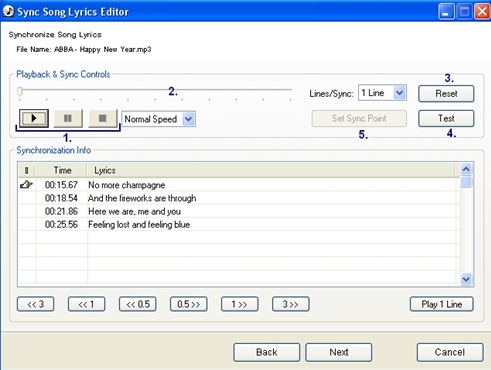
Afbeelding 3
Bij nummer 1 kun je op ‘Play’, ‘Pause’ en ‘Stop’ klikken. Bij nummer 2 kun je snel door het nummer spoelen. Als je het knopje ‘reset’ aanklikt wordt alles weer naar het begin terug gezet. Bij ‘test’ kun je op het eind het nummer beluisteren met de synchronisatie. En bij ‘Set Sync Point’ kun je de juiste tekst bij het aantal seconden neerzetten.
Dit is natuurlijk het belangrijkste. Onder in het tekstvakje zie je allemaal regels met tekst staan die je bij het vorige scherm zelf hebt toegevoegd. In dit voorbeeld gebruik ik het nummer ‘Happy New Year’ van Abba. Door op het playknopje te klikken, gaat de muziek spelen. Het handje voor de tekst laat zien welke tekst je gaat synchroniseren. Als de eerste tekst bijna wordt gezongen, klik je op de knop ‘Set Sync Point’ bij nummer 5 en wordt de tekst even blauw, dikgedrukt weergegeven. Als de volgende tekst bijna gezongen wordt, klik je weer op ‘Set Sync Point’. Deze handeling blijf je natuurlijk herhalen tot het liedje afgelopen is. Als je een keer per ongeluk op een verkeerd tijdstip geklikt hebt, is dit geen probleem. Je kunt dan bij nummer 2 naar de juiste tijd spoelen. Zorg dat het handje bij de juiste tijd staat (door op de juiste tekst te klikken) en wacht totdat de tekst gezongen wordt en klik dan op ‘Set Sync Point’. Hierna kun je op stop klikken. Klik nu op ‘Test’ om te kijken of het liedje goed gesynchroniseerd staat. Klik nu op ‘Next’. In het laatste scherm kun je je nickname of eigen naam neerzetten. Ook kun je een link neerzetten naar de website van de artiest. In het vakje kun je je eigen commentaar neerzetten. Deze laatste twee opties zijn niet verplicht. Als je op ‘Next’ klikt, zie een scherm verschijnen dat de songtekst succesvol is verstuurd en als je op ‘Done’ klikt speelt het liedje meteen af. Onder in het scherm zie je dan ook de songtekst verschijnen, die op het juiste moment dikgedrukt de gezongen tekst weergeeft.
Veel plezier met ALSong!
|
|
|
|

|
Gadgets 2008 |
Door: ErpCity |
 |
Het jaar zit er bijna op, tijd om vooruit te blikken naar 2008.
In “gadgetland” worden al weer vele interessante dingen aangekondigd, 2008 wordt het GROTE jaar. Meestal word ik erg sceptisch van deze kreten (dat komt door al die jaren die ik vergeefs doorgebracht heb met het "aan de gang krijgen zoals de advertentie het beloofde" van allerlei rommel). Maar in 2008 zullen we toch wat lang beloofde technologie eindelijk te zien krijgen. Echte smartphones zullen het leven (nog) gemakkelijker gaan maken en milieuvriendelijke technologieën zullen langzaam tot bloei komen.
In 2008 zul je meer en meer apparaten zien die met het internet of met elkaar verbinding kunnen maken. Je kunt verwachten dat je volgende draagbare mediaspeler een browser en WiFi ingebouwd heeft.
Netwerktechnologie gaat zich uitbreiden naar stereoinstallaties, DVD spelers en platte beeldschermen. TV’s worden uitgerust met 802.11n adapters waarmee, zonder verdere apparaten, films direct van de PC gelezen kunnen worden.
Digitale fotoframes zijn nog niet zo lang op de markt, maar ook daarvan kun je de eerste wireless modellen in 2008 verwachten. Diapresentaties kunnen direct door het fotoframe worden weergegeven. De volgende stap is een infopaneel, een draadloos fotoframe waarop continu wisselende informatie wordt afgebeeld. De eerste, de Chumby, is al aangekondigd voor begin volgend jaar.

De Chumby kan de volgende dingen:
- Toont het laatste nieuws, je horoscoop, het weer en de koers van je aandelen
- Speelt mp3’s en m4a bestanden van je iPod via de ingebouwde speakers
- Laadt ondertussen ook dezelfde iPod even vlug op
- Vertoont de foto’s die je op Flickr, Facebook of een andere fotosite hebt opgeslagen
- Maakt je met de ingebouwde veeltonige wekker op slag klaarwakker
- Geeft meteen alle binnengekomen email weer
Het lijkt wel Startrek!
Stel je er maar vast op in dat alles waar vandaag nog een draad aan zit, volgend jaar van een WiFi optie is voorzien.
|
|
|
|

|
Interview 'Dnties' |
Door: XP_PC |
 |
Ook deze maand zetten we een oude traditie voort: het interview. Vorige maand was de eigenaar van Helpmij.nl; “Admin” aan het woord. Deze maand komen we op de koffie bij dnties; een senior systeembeheerder die met regelmaat langskomt bij en een steentje bijdraagt aan ons mooie Helpmij.nl.
Hallo dnties. Zoals in de introductie vermeld staat ben je senior systeembeheerder van beroep. Vertel ons eens wat meer over jezelf.
Ik kom uit een gezin met 4 kinderen. In Groningen heb ik een aantal jaren Bestuurlijke Informatiekunde gestudeerd. Daarna als Erkend Dienstweigeraar gewerkt bij het Ministerie van VROM en daarna in de IT verzeild geraakt.
Hobby’s zijn snowboarden, klaverjassen en vooral film en muziek. Ik ben vrijgezel, wonend in Koog aan de Zaan.
Welke opleiding heb je gevolgd om in dit werk terecht te komen?
Mijn opleiding Bestuurlijke Informatiekunde, verder nog vakcursussen, zoals Novell systeembeheer, Microsoft Windows cursussen, ITIL Foundations en een hoop zelfstudie. Ook cursussen die betrekking hebben op conflictbeheersing en zakelijk communiceren zijn nuttig geweest.
Hoe ben je met computers in aanraking gekomen?
Mijn broer is een MTS-er Elektrotechniek. Hij heeft mij enthousiast gemaakt voor computers. Ik heb gewerkt met TRS-80 computers en Exidy Sorcerer computers in de begintijd. Daarna, via ZX-80 en ZX-Spectrum homecomputers uiteindelijk met Intel Pc’s gaan werken.
Wat vind je het leukste om met computers te doen?
Thuis doe ik graag Triviant © op Internet en het beantwoorden van vragen op Helpmij. Op het werk vind ik het oplossen van problemen het interessantst en het goed inrichten van de back-up voor onze klanten.
Wat voor een computer heb je zelf? En waar gebruik je hem het meeste voor?
Ik heb een Pentium 4, 2.6 Ghz met 1 GB intern geheugen. Er zitten 2 harde schijven in, van totaal 400 GB. De PC wordt het meest gebruikt om software te testen, muziek te spelen en Triviant © spelen op Internet.
Soms zien mensen de CD-lade aan voor bekerhouder. Wat is de grootste computerblunder die jij ooit gemaakt hebt?
Grootste blunder was dat ik er ooit achter kwam dat de ventilator van mijn grafische kaart niet meer draaide. Op het moment dat ik eindelijk een vervangende ventilator ervoor had gevonden was ondertussen de grafische kaart te lang oververhit geweest, en dus overleden.
Je bent sinds 7 september 2006 lid van Helpmij.nl. Dat is al ruim een jaar. Hoe ben je op Helpmij.nl terechtgekomen?
Lange tijd heb ik op het computerforum www.oplossing.be vragen beantwoord. Ik heb toen toevallig een keer Helpmij.nl gezien. Een tijdje heb ik op beide forums gepost, maar uiteindelijk ben ik bij Helpmij.nl gebleven.
In de tijd dat je op Helpmij.nl zit heb je al 3500 berichten geplaatst. Wat is voor jou de motivatie om terug te komen?
Ik help graag een handje mee, in de hoop dat als ik eens een probleem heb (hoeft niet over computers te gaan) dat anderen mij dan ook zonder tegenprestatie willen helpen.
Je gebruikt de nickname ‘dnties’ en hebt geen avatar. Zit hier een betekenis achter?
Mijn nickname is gebaseerd op hoe mijn buurman mij vroeger noemde. Hij verbasterde mijn voornaam (‘Tijs’) naar D’n Tiest. Dit heb ik weer verbasterd tot Dnties.
Ik heb geen avatar omdat mijn nickname geen enkele officiële betekenis heeft.
Bezoek je ook andere fora dan alleen helpmij.nl?
Soms kijk ik wel eens op forum.techzine.nl
Dé ultieme computertip voor de Helpmij.nl-gebruikers is…
Leer over de hulpmiddelen die direct al bij je besturingssysteem geleverd zijn.
Als voorbeeld van zo’n hulpmiddel zou ik Systeemherstel willen noemen. Als je die uitvoert telkens voordat je met nieuwe hardware of software aan de slag gaat, dan kun je, normaal gesproken, alles weer terugdraaien als bijvoorbeeld de drivers voor je hardware niet deugen of de nieuwe software voor fouten zorgt.
Is er nog iets dat we je zeker hadden moeten vragen, maar niet gedaan hebben?
Dat zou zijn: “Nog een tip hoe forumbezoekers hun vragen naar jouw mening moeten opstellen?”
Ik denk dat bezoekers vaker en beter geholpen worden als normaal Nederlands wordt gebruikt, ze laten doorschemeren ook zelf tijd en moeite in de oplossing van hun probleem te willen steken, en verder het doel van de vraag en de omstandigheden van het probleem duidelijk opschrijven. Ook denk ik dat het tonen van (enige) dankbaarheid in het bericht voor het lezen en het beantwoorden van de vraag meehelpt om geholpen te worden.
Last but not least, speciaal voor ons december nummer: Wat is jouw kerstwens/boodschap voor de Helpmij-ers?
Kies niet alleen voor jezelf, verspreid warmte en geluk naar iedereen.
Dnties, bedankt voor dit verhelderende interview!
|
|
|
|

|
Foxit Reader is Adobe Reader op dieet |
Door: Michael4446 |
 |
Er zullen vast wel mensen bekend zijn met Foxit Reader , een goed alternatief Adobe Reader.
Veel mensen gebruiken PDF-bestanden vrijwel nooit, of gebruiken het zware Adobe Reader. Adobe Reader is een goed programma, maar even snel een PDF-bestandje openen is er niet bij. Het is een vrij zwaar programma, en vooral voor wat minder snelle systemen kan Foxit Reader uitkomst bieden. Foxit Reader is zelf gratis te gebruiken als viewer, maar heeft ook vele andere gereedschappen aan boord. Jammer is dat het merendeel alleen betaald te gebruiken is. Dit is niet vervelend, maar je ziet de opties wel al in het gratis programma. Zo lijkt het dus alsof Foxit Reader zonder Add-ons al deze bewerkingen kan uitvoeren, maar dat is dus niet het geval. Deze extra opties worden ‘’Add-ons’’ genoemd, en als je dan klikt op zo’n extra functie, kun je de Add-on downloaden. Je krijgt dan een evaluatieversie van de Add-on, zodat je deze eerst eens rustig kunt bekijken en testen. Maar voor ons doel, het snel en gemakkelijk bekijken van PDF-bestanden, voldoet Foxit Reader ruimschoots.
Bestanden in PDF formaat worden steeds vaker gebruikt. Denk bijvoorbeeld aan specificaties van een product die je kunt downloaden in PDF, of een andere soort lijst met uitgaven. Je kunt PDF-bestanden online in de browser bekijken, of eerst downloaden en dan inlezen in Foxit Reader. In deze handleiding beperk ik me tot de tweede situatie. Deze zal namelijk vaker voorkomen.
De setup van Foxit Reader is te downloaden van de downloadpagina van Foxit Software.
Daar kun je de setup binnenhalen in drie formaten: exe, zip en msi. Welke van de drie je kiest maakt niet veel uit, maar als je kiest voor het zip-bestand zul je deze eerst nog moeten uitpakken, voor je de setup kunt starten. De installatie is een gemakkelijke klus en geeft geen problemen. De geïnstalleerde software is nu te starten via het Menu Start of natuurlijk via het openen van een PDF-bestand. Als je nu ook Adobe Reader geïnstalleerd hebt staan, dan zul je eerst moeten aangeven welke software er ingesteld moet worden als standaard software voor het lezen van PDF-bestanden. Als Foxit Reader start, krijg je ook de vraag of je Foxit Reader wilt installen als standaard software. Dit kun je doen als je van plan bent het vaker te gaan gebruiken, maar je kunt er vanzelfsprekend ook mee wachten, en pas instellen als je het programma gezien en getest hebt.
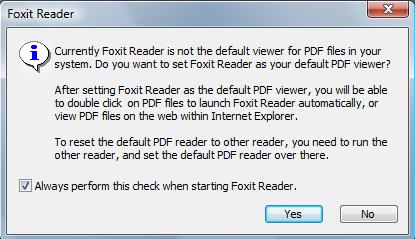
Als de taal niet in het Nederlands staat, kun je dit instellen in het menu Language, en dan te kiezen voor Dutch. Als het Nederlandse taalbestand nog niet gedownload is, zal er gevraagd worden om dit eerst te doen. Dit gaat gemakkelijk en snel via het zelfde venstertje, dus verdere uitleg is hieromtrent niet nodig.
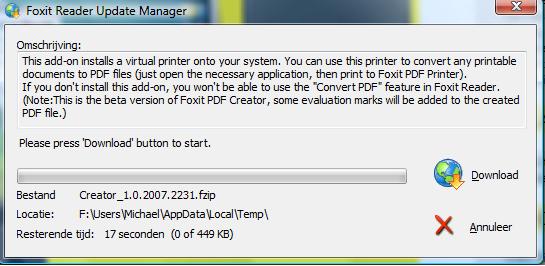
Een PDF-bestand bekijken met Foxit Reader kun je vergelijken met het bekijken van een document in Word. Je kunt er gewoon doorheen scrollen. Maar de manier waarop je het bestand bekijkt, kun je aan eigen wensen aanpassen. Dit gaat via het menu Beeld. We beginnen bovenaan: als er een ‘’V”’ staat voor Bladwijzer, dan zie je aan de linkerkant van het document een witte balk met daarin overzichtelijk weergegeven uit hoeveel pagina’s het document bestaat en welke pagina nu weergegeven wordt. Het handigste aan deze optie is dat je direct naar een andere pagina kunt, zonder eindeloos te hoeven scrollen.
De optie ‘’Volledig scherm’’ spreekt voor zich. Hiermee kun je het bestand op het gehele scherm laten weergeven. Dit gaat ook met de toetsencombinatie Alt + 2. Nogmaals drukken op Alt + 2 of Escape zorg ervoor dat je het programma zelf weer ziet. Zoom in en Zoom out zijn beide handig, maar hoeven niet toegelicht te worden. Maar de sneltoetsen misschien wel: het schakelen tussen inzoomen en uitzoomen gaat snel met Alt + 4 om uit te zoomen en Alt + 5 om in te zoomen. Als het ‘’vergrootglas’’ dan ingesteld staat op inzoomen of uitzoomen, kun je in het document klikken om daadwerkelijk in of uit te zoomen.
De drie opties die hier op volgen zijn opties waarmee je kunt instellen hoe groot het bestand weergegeven moet worden. Dit kan bijvoorbeeld de originele grootte zijn (optie Ware grootte), of precies één pagina op het scherm (optie Hele pagina).
Verder kun je nog kiezen om de pagina’s van het document naast elkaar of onder elkaar ‘’neer te leggen’’. Dit gaat via Pagina-instellingen. Bij ‘’Enkele pagina’’ kun je steeds maar één pagina per keer bekijken, dus niet de helft van de een, en de helft van de ander. Bij ‘’Doorlopend’’ liggen de pagina’s onder elkaar en bij ‘’Naastliggend’’ worden ze naast elkaar neergelegd. Ook kun je het beeld draaien, zowel rechts- als linksom. Dit gaat met ‘’Beeld draaien’’ uit het menu Beeld of met de toetsencombinatie Shift + Ctrl + Plus (het teken + op het toetsenbord, naast backspace) of Shift + Ctrl + Minus (het teken – op het toetsenbord).
Tot slot kun je met de optie ‘’Achterstevoren’’ het document achterstevoren laten weergeven, dus met de laatste pagina aan het begin. Uiteraard kun je ook bestanden via het programma openen, PDF-bestanden opslaan en uitprinten. Dit alles gaat via het menu Beeld. Verder kun je checken of er updates voor Foxit Reader beschikbaar zijn door te gaan naar Help en te klikken op Check for Updates Now.
Voortaan als je een PDF-bestand wilt gaan downloaden en Foxit Reader staat als standaard programma voor het lezen ervan ingesteld, krijg je de vraag of je het bestand wilt openen in Foxit Reader. Een voorbeeld van hoe dit in Firefox eruit ziet, zie je in onderstaand screenshot.
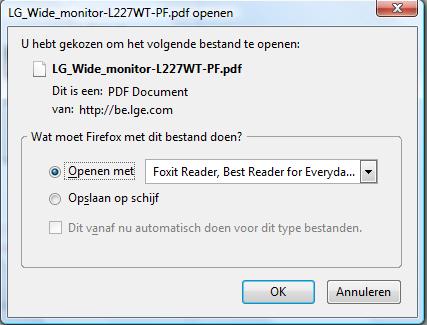
Je kunt natuurlijk ook het bestand gewoon opslaan in een map en dan daarna openen in Foxit Reader maar dat kost meer tijd dan wanneer je Foxit Reader direct al aan het werk zet.
Zoals ik bij de andere handleidingen ook doe, vat ik hier in een paar zinnen samen wat je aan het programma hebt en wat de voor- en nadelen zijn. Een soort kleine recensie als afsluiting van de handleiding. Voor Foxit Reader luidt deze zo: ‘’Foxit Reader is een handig en licht programma om PDF-bestanden mee te bekijken, maar biedt verder in de gratis versie weinig extra opties. Handig dus om te bekijken, maar voor verdere bewerkingen heb je weinig aan de gratis versie van Foxit Reader.’’
|
|
|
|

|
Games: test eerst je PC |
Door: ErpCity |
 |
Met grote regelmaat treffen we op het forum mensen die, na de aanschaf van een dure game, hevig teleurgesteld zijn in de "performance" van hun, toch "dikke" PC.
Ineens blijkt hun trots met dikke processor, met moeite, en met de laagste setting, het spel aan te kunnen... of helemaal niet...
Hoe kom je er achter of je systeem voldoende power heeft voor Crysis, CoD, WoW of "Whatever", voordat je die zuurverdiende Euro's in een game steekt, of erger, "het zal de videokaart wel zijn", ook daarbij nog in een nieuwe kaart terwijl de bottleneck ergen anders zit...
Simpel...!
Er is een zeer goede site, deze site, waar je in één simpel venstertje, even aanklikt welk spel je wilt spelen... hoe moeilijk kan het zijn?
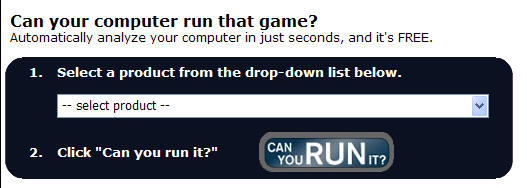
Een kleine java routine wordt geinstalleerd die even snel je systeem scant, en even later krijg je een compleet rapport met alle antwoorden: kan het spel op jouw PC gespeeld worden, in welke settings, waar komt de PC tekort, tips wat te verbeteren, te updaten of te upgraden, enz.
Is het veilig? Ja!
Alleen de hard- en software van het systeem worden bekeken (dus niet of je per ongeluk op "alternatieve wijze" aan programma's gekomen bent)
Er wordt geen persoonlijke info verzameld
Het werkt op systemen met Windows 98, 98SE, ME, 2000, XP, 2003, Media Center, Vista.
Het werkt met Internet Explorer, Firefox en Netscape browsers.
Je moet alleen even toestemming geven voor de download van een veilige ActiveX/Java browser component.
Voorkom teleurstellingen, test voordat je koopt!
|
|
|
|

|
Radio luisteren op de pc met phonostar-Player |
Door: Michael4446 |
 |
Natuurlijk kunnen we ook gewoon een radio aanzetten en afstemmen op een radiostation en zo radio luisteren terwijl je bezig bent op de pc, maar het kan gemakkelijker. Er zijn verschillende programma’s waarmee je radiozenders op je pc kunt beluisteren. Wat wel belangrijk is om direct te weten: het luisteren van radio op je pc via internet gaat via streams die gedownload moeten worden. Het technische verhaal is hier niet zo interessant, maar het gevolg is dat radiozenders via zo’n programma ‘’achterlopen’’ op de ‘’echte’’ radio. Dit kun je eens testen: luister kort naar een radiozender via een radio, zet deze uit, beluister via zo’n programma dezelfde zender en waarschijnlijk hoor je dan hetzelfde als je net ook al gehoord hebt. Nou is dit niet zo erg, en het grote voordeel van internetradio is dat je heel gemakkelijk kunt switchen tussen zenders, en op zenders kunt zoeken. Ook kun je veel meer zenders, waaronder ook veel lokale, ontvangen. Voorbeelden van die programma’s zijn Radio Z, Nexus Radio en phonostar-Player. En deze laatste wil ik hier eens nader gaan bekijken.
Phonostar-Player is oorspronkelijk een Duits programma, maar is ook beschikbaar in het Engels. Er bestaat ook een betaalde versie van het programma,
phonostar-Player Plus, maar de gratis versie kan al heel veel, waaronder ook opnemen. Phonostar-Player is te downloaden vanaf deze pagina. De installatie stelt verder niks voor en we gaan dan ook gelijk door naar het programma zelf. We starten phonostar-Player via de snelkoppeling op het bureaublad of via Start, Alle programma’s, phonostar. Het programma doet er een tijdje over om te laden en of dat nu komt door de advertenties of door het programma zelf, daar ben ik nog niet achter. Na het laden verschijnt het volgende venstertje:
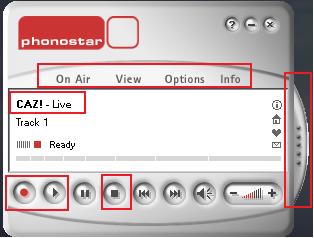
Het programma heeft een strakke en duidelijke interface en zit vrij simpel in elkaar. Om een radiostation te zoeken, in dit voorbeeld Radio 538, klik je eerst aan de rechterkant op het uitstekende stukje met stippen, zie onderstaand screenshot.
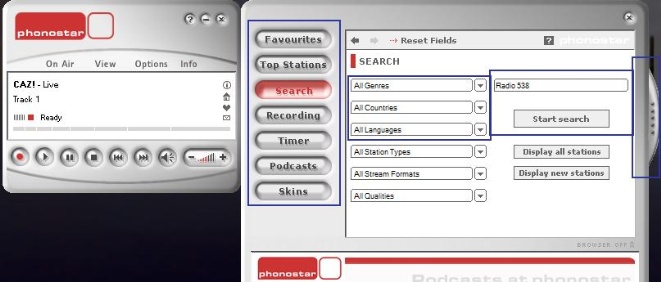
Als je dit gedaan hebt, staat de Expand View aan, klik je weer op dat stukje, dan gaat de Expand View naar uit, en zie je enkel het basisscherm. Om een zender te zoeken ga je natuurlijk naar Search. Vul daar de naam van de zender in. Eventueel kun je je zoektactie nog specialiseren door bijvoorbeeld alleen op bepaalde genres of talen te zoeken. Klik vervolgens op ‘’Start search’’. Als je klikt op de zender, wordt de zender gezocht en geladen. Nu kun je ook op je pc van de radio genieten!
Zoals gezegd is het een Duits programma, en dat kun je zien aan de zenders die standaard bij Favourites en Top Stations staan. Deze twee onderdelen kun je ook in de Expand View terugvinden. Je kunt ook eigen zenders toevoegen aan je favorieten, hiervoor klik je met rechts op de zender in de zoekresultaten en kies je voor ‘’Add to favourites’’.
Je kunt ook radio opnemen, om dit te doen klik je op het bekende rode bolletje (zie afbeelding 2). Een andere handige optie staat bij On Air (links bovenaan van het basisscherm), en dan bij ‘’Last stations listened to’’.
Phonostar-Player onthoudt welke radiostations je voor het laatst beluisterd hebt en laat deze zien, zodat je deze radiozenders gemakkelijk en snel weer kunt starten.
Ook het vermelden waard zijn de handige opties van het programma. Klik in het basisscherm op Options en kies vervolgens voor Settings. Het volgende scherm verschijnt:
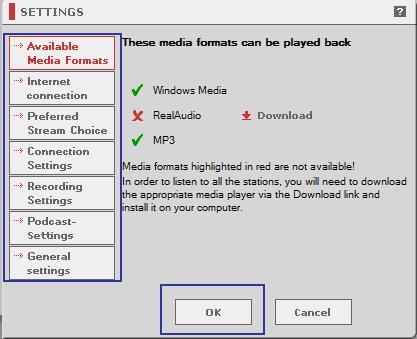
Bij ‘’Available Media Formats’’ kun je zien in welke bestandsindelingen de streams afgespeeld kunnen worden. Hiervoor moet je voor alle formaten de bijbehorende codecs geïnstalleerd hebben. Voor Windows Media en MP3 zal dit niet zo’n probleem, maar voor RealAudio misschien wel. Als je deze codecs hiervoor wilt downloaden klik je naast RealAudio op ‘’Download’’.
Als je verbinding wilt maken met het internet via een proxy server, kun je dit bij het onderdeel ‘’Internet connection’’ aangeven. Bij ‘’Preferred Stream Choise’’ kun je aangeven of je de streams wilt downloaden in de beste kwaliteit die mogelijk is met je internetverbinding of juist zo dat phonostar-Player zo min mogelijk van de internetsnelheid afsnoept. Bij ‘’Recording Settings’’ kun je aangeven waar op de harde schijf de opnames opgeslagen moeten worden. Indien je niet op Vista draait, kun je hier ook nog aangeven van welk opnameapparaat gebruik moet worden gemaakt. Als je van plan bent podcasts te beluisteren met phonostar-Player kun je dat bij ‘’Podcast Settings’’ aangeven. Deze podcasts zul je wel eerst los moeten downloaden. Tot slot, bij ‘’General settings’’ kun je verschillende instellingen wijzigen. Bijvoorbeeld of het laatst afgespeelde radiostation bij opstarten direct weer afgespeeld moet worden en of phonostar-Player tips mag laten zien.
Ook kun je stations toevoegen aan de database van phonostar-Player. Als je de gegevens van de stream van het radiostation hebt kun je een nieuw station toevoegen via On Air, en klik dan op ‘’Add radio station’’.
En om phonostar-Player een beetje bij de tijd te houden, kun je de station database updaten. Dit gaat ook via Options, maar nu klik je op ‘’Update station database’’.
Om het programma af te sluiten, klik je op het welbekende kruisje, maar phonostar-Player wordt dan nog niet helemaal afgesloten. Pas als je in het systeemvak (het vak met icoontjes rechts onderaan) met rechts op het icoontje van phonostar-Player klikt en kiest voor ‘’Close start centre’’, dan wordt het programma pas compleet afgesloten.
Phonostar-Player is een handig programmaatje om veel radiozenders via streams te beluisteren. De opties om op te nemen, een favorietenlijst aan te maken, gespecialiseerd te zoeken, radiostations toe te voegen, up te daten en de vele instellingen die te veranderen zijn, maken dit programma tot een goede keuze.
|
|
|
|

|
Onze tips en handleidingen |
Door: profpc |
 |
Ook in deze speciale kersteditie plaatsen we de tips en handleidingen, die de afgelopen maand zijn geplaatst. In de maand november zijn er heel veel handleidingen geschreven. Iedereen die een handleiding heeft geschreven, bedankt, vele mensen zijn je dankbaar. Veel van de software programma’s die in de tips en handleidingen staan, kun je ook downloaden via handige software van het Helpmij forum. Zelf kun je daar ook software programma’s toevoegen, waardoor de database weer groter wordt. Hieronder staan de tips en handleidingen die in de maand november zijn geplaatst.
Internet
Met TCP Optimizer, versnel de internet-verbinding
Geplaatst op 15 november 2007, door Boeing_737
TCP Optimizer is een programma dat je internetverbinding optimaliseert. De meeste winst die door TCP Optimizer behaald kan worden bij het versnellen van de internetverbinding, is het bepalen van de maximale MTU. In deze handleiding vind je daar meer informatie over.
Met Team Speak praat tijdens het gamen
Geplaatst op 15 november 2007, door Boeing_737
Team Speak is een ideaal programma om tijdens het gamen met elkaar te praten.
Door het gebruik van een lage geluidskwaliteit is er niet veel bandbreedte nodig,
zodat dit niet nadelig is tijdens het online gamen.
Met eMule, betrouwbaar P2P programma
Geplaatst op 19 november 2007, door Boeing_737
Het programma gebruikt diverse netwerken om één groot en betrouwbaar netwerk te maken (ED2K, Source Exchange en Kad). Kad zit nog in de testfase, maar eMule v0.42 kan al worden gebruikt om ook met Kad te verbinden. Het programma eMule is geheel gratis.
Software-tips
Een oude PC gebruiken als data-server
Geplaatst op 01 november 2007, door XP_PC
FreeNAS is gratis software waarmee je van een computer een dataserver maakt. De systeemeisen zijn zeer laag en eenmaal geïnstalleerd werkt de computer ook zonder toetsenbord en monitor. Hier vind je er meer informatie over.
Met GSplit grote bestanden versturen
Geplaatst op 05 november 2007, door Boeing_737
Met Gsplit kunnen we grote bestanden in stukken splitsen en deze dan via mail versturen. De meeste providers laten standaard maar 5Mb toe om in één keer te versturen. Dus als we een mp3/dvd of een software programma dat groter is willen versturen, is dit programmaatje de oplossing.
FLV Player, speelt flash-filmpjes af
Geplaatst op 05 november 2007, door Boeing_737
Steeds meer websites gebruiken Adobe Flash Player om filmpjes te vertonen.
De bekendste is YouTube. Hebben we zo'n flash-filmpje gedownload, dan kunnen we het afspelen met de gratis versie van FLV Player.
Freecommander, de gratis evenknie van TotalCommander
Geplaatst op 07 november 2007, door CorVerm
Freecommander is een alternatief voor de Windows Verkenner. Het biedt heel veel mogelijkheden, en is vooral gemakkelijk om files te kopiëren naar een andere directory, doordat het scherm in twee opgedeeld is, en je dus twee directories op één scherm kan weergeven.
Mihov Image Resizer verkleint al onze foto’s
Geplaatst op 10 november 2007, door Boeing_737
Het "ir.exe" bestand van 357 Kb installeert Image Resizer snel en gemakkelik, tijdens de installatie kunnen we opgeven, of er een snelkoppeling op ons bureaublad moet komen.
Media Portal, gratis alternatief voor Media Center
Geplaatst op 13 november 2007, door Boeing_737
Dit programma kan een gemiddelde machine met Windows XP, omzetten tot een mediacenter, inclusief alle mogelijkheden. In deze handleiding vind je er meer informatie over.
KompoZer. Website bouwen zonder kennis van HTML
Geplaatst op 15 november 2007, door CorVerm
Voor mensen die wel zelf een website willen maken, maar niet in de ingewikkelde html-codes willen duiken zijn er wysiwyg (what you see is what you get) webeditors. Dreamweaver is de bekendste natuurlijk (maar wel heel prijzig) en vroeger had je FrontPage.
Virussen te slim af zijn en andere beperkingen verwijderen met RRT!
Geplaatst op 24 november 2007, door Michael4446
Deze titel vraagt om wat extra uitleg: wat is RRT en wat wordt er bedoeld met ''virussen te slim af zijn'' ? RRT staat voor Remove Restrictions Tool, wat dus betekent dat je met RRT beperkingen kunt verwijderen. Welke beperkingen dan? Hier vind je meer informatie.
Op slot met Folder Lock!
Geplaatst op 24 november 2007, door Michael4446
In de ''Software-tips'' van de Tips & Handleidingen zijn er al eerder programma's besproken waarmee je bestanden, mappen en drives kunt vergrendelen. Folder Lock valt op door zijn simpele bediening en de simpele werking van het programma.
MWSnap
Geplaatst op 25 november 2007, door CorVerm
MWSnap is een krachtige tool voor het nemen van screenshots (schermafdrukken).
MWSnap is een heerlijk programmaatje dat je Print Screen toets vervangt met een hele hoop extra functionaliteit.
Processen in de gaten houden met Process Explorer
Geplaatst op 27 november 2007, door Michael4446
Het is niet de eerste keer dat er in de Tips & Handleidingen iets staat over processen die je in de gaten kunt houden. In de handleiding van ProcessScanner uitgelegd dat je met behulp van Taakbeheer, de lopende processen kunt bekijken en sorteren op verschillende criteria.
Audiograbber. Ript muziek van een cd en meer
Geplaatst op 28 november 2007, door CorVerm
Met de nieuwste versie van Audiograbber is geen enkele cd meer veilig. Beveiligd of niet, Audiograbber schrijft alle soorten cd's digitaal naar je harde schijf. In deze handleiding vind je er meer informatie over.
ColorCop, voor het mengen van kleuren
Geplaatst op 29 november 2007, door CorVerm
Color Cop, is een heel klein programmaatje, 326 kB maar u kunt er leuke dingen mee doen. Met het programma kunt u kleuren mengen tot u precies die kleur gevonden hebt die u zoekt.
Onderhoud
Glary Utilities, vele in één!
Geplaatst op 19 november 2007, door Boeing_737
In de loop van de tijd verzamelen we heel wat handige tooltjes, waarmee we onderhoud-, opruim- en tweakwerkzaamheden uit kunnen voeren. In deze handleiding vind je er meer informatie over.
Overige tips en handleidingen
Met PrimoPDF kan Acrobat Reader het lezen
Geplaatst op 19 november 2007, door Boeing_737
Met PrimoPDF kunnen we elk Windows-document omzetten naar een PDF-bestand.
Dat heeft als voordeel dat onze gegevens niet door "derden" kunnen worden aangepast.
In deze handleiding vind je er meer informatie over.
Tweaks
FLV Player, speelt flash-filmpjes af
Geplaatst op 13 november 2007, door Boeing_737
Je hebt "TweakUI voor Windows 98/2000", "Powertoy TweakUI voor Windows XP" en nu heb je XdN Tweaker. Er kunnen heel wat instellingen aangepast worden voor zowel XP- en Windows Server 2003 en Vista-bezitters.
Tips
Safari, nu ook voor Windows
Geplaatst op 19 november 2007, door Boeing_737
De bekende browser van Apple is nu ook beschikbaar voor Windows.
|
|
|
|

|
Kerstavond |
Door: ErpCity |
 |
Het is kerstavond.
Ze heeft de dvd met openhaard beelden gestart en in eindeloze loop gezet. Gezellig dat geknisper, wat door het surroundsysteem van alle kanten lijkt te komen. De Airwick verfrisser spuit elke 9 minuten een heerlijke golf dennenlucht de woonkamer in…. Twee fibreoptic kerstbomen versterken de knusse sfeer.
“Wat is hij laat” praat ze in zichzelf. Ze loopt naar haar laptop en tikt zijn gsm nummer in… het gsm localizer programma geeft na enige seconden de precieze locatie van het toestel: café “De Zaak”…. Tja, dat had hij gezegd, “ik moet nog even naar de zaak”… Overgeschakeld naar telebankieren ziet ze dat er in het laatste half uur al drie overboekingen naar “De Zaak” hebben plaatsgevonden…. “Hij heeft zeker iets te vieren?” Het alarm van haar cooking monitor programma piept en vertelt dat de inductieplaten over 5 minuten gestart worden, evenals de combioven met de heerlijke rollade.
Vertwijfeld kijkt ze naar de reset button… zal ik de start uitstellen? Maar nee, hij had gezegd dat hij op tijd zou zijn…
Ze schenkt zichzelf een Tia Maria in en ploft op de bank. “Waar doe je het voor?” vraagt ze zichzelf af… half uur bij de traiteur gestaan voor die rollade omdat de man een diskcrash had waardoor hij de instellingen voor de combioven niet op haar usb key kon zetten. En toen bleek de RF-tag reader van haar winkelwagentje ook nog eens kapot zodat ze alles met de hand moest scannen onder het toeziend oog van een oude caissière die kraste “dat moesten wij nou vroeger de hele dag doen”… Wat een ellende. Een scherpe “klik” haalt haar terug naar nu… de keuken is gestart…
De deurbel rinkelt en op de monitor ziet ze een dikke gestalte in een rood pak… In een automatisme grijpt ze naar haar betaalkaart en loopt richting terminal, het zal wel weer een collecte zijn… “Ho, ho” klinkt het luid. Nee toch, een oude grappenmaker die probeert om de kerstman nieuw leven in te blazen… die was al jaren afgeschaft omdat hij in de ogen van de “nieuwe orde” niet correct was: hij was dik, had een vieze lange baard, droeg bont op zijn jas, reed in een grote slee, kortom allemaal factoren die een kind in de groei negatief konden beïnvloeden. “Ho, ho” klinkt het weer… “kunt u mij helpen?” Ze aarzelt maar loopt dan toch naar de deur, legt haar middelvinger op de fingerprint reader en het vijfpuntsslot springt open. “Dank” zucht de oude man, “heeft u misschien wat water voor mij?” Water? “Gewoon water, bronwater, met bubbels, zonder bubbels?” “Een kopje, gewoon kraanwater!” “Dat drinkt toch niemand meer?” “Nee”, antwoordt hij, “het smaakte anders altijd prima, maar dit is voor m’n server!” “In de laatste bocht schoot het slangetje van de koeling en meteen zat de CPU vast. Nu kan ik niet bij m’n bezoekfiles komen en m’n GPS is dood”. Ze geeft hem het gevraagde en ziet even later een aantal TFT schermen in de slee oplichten.
De oude geeft het kopje terug en zegt “als dank, ook namens duizenden kinderen die in afwachting zijn van hun cadeau’s, mag je me nu vertellen wat je het liefst zou willen en ik zal dan proberen die wens in vervulling te laten gaan”
Ze kijkt de oude man meewarig aan… maar toch… z’n ogen staan zo serieus, hij stinkt niet naar drank… “Een wens… dan wens ik een echte, ouderwetse kerstmis” “Weet je het zeker?” De oude kijkt verbaasd… vervolgens knipt hij met z’n vingers. Meteen is de omgeving aardedonker en alleen verlicht door de maan en een aantal sterren. “Hier, ik geef je dit” en hij reikt haar een doos dikke kaarsen aan. “En dit”, wijzend op een pak lucifers. “En dit”… naast haar staat opeens een compleet opgetuigde echte dennenboom. “Maar als u dit allemaal kunt… kon u dan geen kopje water toveren?” “Zeker wel, met gemak , maar ik was erg benieuwd naar hoe de wereld nu in elkaar steekt, heb dus bij tientallen deuren aangebeld maar niemand deed open, sommigen schakelden zelf hun Taser shield in, of belden de politie…. Jij bent de enige die open deed”
Met een trieste blik keek hij haar nu aan. “Ik ga weer verder, er wordt elders op mij gewacht, er zijn nog plaatsen waar ik wel welkom ben” en weg was hij… haar beduusd achterlatend…
Een auto komt de oprit op en een persoon stapt uit… ze herkent haar man die voorafgegaan wordt door een lichte bierkegel. “Ik was heel even bij de zaak binnengelopen en opeens viel al het licht uit,dus ook de pay terminals en ik had geen cash… en toen dacht ik, ach het is thuis toch veel gezelliger”. Ze glimlacht, “kom we gaan naar binnen”. “Wat is hier gebeurd?” fluistert hij. Overal in huis branden kaarsen en de fiberoptic bomen hebben plaats gemaakt voor echte kerstbomen. De tafel is helemaal gedekt en gevuld met heerlijk geurende dampende schotels…. Hij kijkt haar vragend aan… maar het antwoord blijft uit… evenals de televisie, de terminals, de telefoons, de Xbox, de PSP, de ……,
Een echte, ouderwetse kerstavond…!
|
|
|
|

|
Informatie volgende nieuwsbrief |
Door: Redactie |
 |
Onze lezers zijn gewend de nieuwsbrief in het eerste weekend van elke maand te ontvangen. Voor december zijn wij daarvan afgeweken om een "speciale kersteditie" te kunnen brengen. De redactie gaat nu even op "kerstreces", waardoor ook de januari editie iets later zal verschijnen.
|
|
|
|

|
|
 Editie december 2007
Editie december 2007